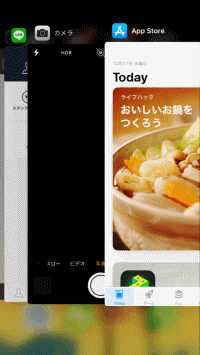iOS 15/14でiPhoneのカメラが使えない時の対処法
iOSのiPhoneを使っていて起こるエラーの1つが、カメラを起動してもまったく画面が映らないことでしょう。最近ではiPhoneで気軽に写真撮影をする人が多いので、こうしたエラーが起きると困ってしまいます。カメラが映らない理由は大きく分けて2つの理由があります。カメラ本体が故障しているか、iPhoneの内部的な問題かです。大抵はカメラ本体の故障ではなく、iPhoneの内部的な問題に原因があるので、その対処法を中心に紹介していきましょう。
iOS14でiPhoneのカメラが使えない時の対処法
iOS14に更新した後、iPhoneのカメラが真っ暗状態なり、反応しない、映らない場合は、下記の対策をお試してみてください。
対処法① iPhoneのカメラアプリを再起動
iPhoneのカメラが映らない理由で代表的なのが、カメラのアプリが何らかの不具合を起こしているケースです。この場合はカメラアプリを強制終了して、再起動する方法が簡単です。
- ステップ1 ホームボタンがある機種だと素早く2回押すと、タスク画面がでるのでカメラアプリを消去します。
-
ステップ2 iPhone Xだと画面下から画面中央までスライドすると、タスク画面が表示されるので、そこでアプリを消去します。

この方法が最もシンプルな解決方法でしょう。ただしこれでは解決しないケースもあります。
対処法② デバイスを再起動
アプリの再起動をしてもiPhoneのカメラが使えない場合は、デバイスの再起動を行ってみるといいでしょう。電源ボタンを長押しして、再起動を行うだけです。再起動をしてもアプリが動かない時は、強制再起動を試してください。
-
機種により、再起動と強制再起動の操作方法は異なります。

対処法③ デバイスの設定をリセット
ここまでの方法を試してもiPhoneのカメラが使えない場合は、iOSのバグがあるのかもしれません。この場合は一度設定をリセットするのも方法の1つです。
-
ステップ:ホームから設定、一般、リセットへとタップし、リセットの項にすべての設定をリセットがあるのでタップします。

これでiPhoneの設定をリセットして初期化できます。デバイスのデータは保留しています。
対処法④ iOSシステム修復ツールで修正する「ReiBoot」
ここまでの方法を試してもiPhoneのカメラが映らない理由として、大きいのはiOS14ベータ版不具合であると推測できます。その場合はiOSシステムを修復するツールを使うと便利です。Tenorshare ReiBootというサードパーティ製のアプリがあるのですが、初心者でも扱いやすく手軽に使えるのがポイントでしょう。カメラの不具合以外にも様々なiOSの不具合の修正が、簡単にできるので人気を集めています。
ステップ 1. ReiBootを起動して、カメラがフリーズしたiPhoneをコンピューターに接続します。

ステップ 2. デバイスが認識されたら、画面一番下にある「あらゆるiOS不具合を解消」を選択して、次の操作画面に「修復開始」をクリックます。

ステップ 3. 画面の指示に従って、カメラがフリーズした不具合を解消するための最新ファームウェアを取得して、ダウンロードします。

ステップ 4. ダウンロードが完了したら、「修復開始」ボタンをクリックしてiPhoneの修復作業を開始します。

修復が完了後、デバイスが自動に起動します。そして、カメラが正常に動作できるかどうかを確認しましょう。
対処法⑤ iOS新バージョンの修正を待つ
どの方法を試してもiPhoneのカメラが映らない場合は、iOSの新バージョンで修正されるのを待つしかありません。カメラ本体の故障という線もありますが、こちらはかなり確率が低いです。ただ目視をしてレンズに傷が入っているなどであれば、修理に出してもいいかもしれません。
まとめ
iOS 15/14のiPhoneでカメラが映らない時の対処法についてでした。カメラを起動しても画面が暗いままというのは、ほぼ内部で問題が起こっているものだと考えて良いでしょう。最初はアプリの再起動をしてみて、それだがダメなら本体の再起動を試してください。
もしダメでもReiBootを使って、iOSの不具合を解消できます。ReiBootは初心者でも簡単に扱えるアプリなので、難しいことは分からないという人でもおすすめです。